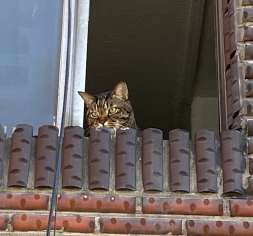Jetson Nano 케이스 결합
Jetson Nano 케이스 하판 (본체)
오늘은 Jetson Nano를 케이스에 결합시켰다.
구입한 케이스는 Waveshare의 Jetson Nano Case Type C이다. 유튜브에 해당 제품의 결합 방법을 안내하는 영상이 있어서 그 영상을 보고 따라했다.
Power/Reset

먼저 Power와 Reset 버튼을 Jetson Nano와 연결해줬다.
microSD Card Adaptor

어댑터에 microSD카드를 꽂는다.

어댑터를 Jetson Nano에 꽂는다. (영상 속 주의 사항에서는 어댑터를 다시 뽑을 때 눌러서 뽑지 않고 그냥 뽑으면 슬롯이 손상된다는데 손으로 살짝만 뽑아도 그냥 뽑힌다...손상은 딱히 없었다. 그래서 제대로 작동할지, 안하면 해외 배송 온 것을 어떻게 교환해야 할지를 걱정했는데 사진을 보면 알 수 있듯이 나사로 고정하게끔 되어 있어서 다행히 그런 일은 없었다.)

케이스에 Jetson Nano를 집어 넣는다.

나사로 고정해주고
GPIO Adaptor 1

GPIO 어댑터를 케이스에 고정시켜준다.
Jetson Nano가 아니라 케이스에 고정시킨 것이다. 그래서 와 이거 Jetson Nano랑 직접 연결하는 것도 아닌데 어떻게 작동하는거지? 싶었는데 나중에 다 유선으로 연결한다. ㅎㅎ;
말이 나온 김에 GPIO에 대해 알아보면, General Perpose Input/Output의 약자로 말 그대로 다용도 입출력이다. 위키백과를 참고했다.
Cooling Fan

이제 쿨링 팬을 연결할 차례다.

등껍질에 올려놓고 나사로 고정시키면 된다. 전선 색이 알록달록하다.

Jetson Nano와 연결해준다.
GPIO Adaptor 2

핀이 꺾이지 않도록 유의하면서 꽂아준다.

어댑터를 Jetson Nano에 꽂는 것은 쉬웠는데, 케이스에 연결하는 것은 쉽지 않았다. 전선의 모양이 세게 잡혀 있어서 잘 꺾이지 않았고 은근 깊어서 잘 보이지도 않았다. 핀이 꺾일까봐 조마조마했다.

다행히 잘 연결했다.
Antenna 1

지난 번에 꽂아준 Intel 와이파이, 블루투스 칩과 연결된 안테나 선을 Jetson Nano의 케이스와 연결해준다.
Jetson Nano Case 상판
카메라 지지대

카메라 지지대를 상판과 결합시켜준다.

카메라를 받쳐줄 녀석
Raspberry Pi Camera 언박싱

파이 카메라의 상자를 개봉했다.
설명서, 카메라 그리고 필름 같은 것이 한 장 들어있다. 용도는 찾아봐도 잘 모르겠다. 카메라에는 보호 필름이 부착되어 있다.
카메라 지지대와 파이 카메라 결합

지지대와 카메라를 결합했다.

상판을 모두 결합시켜준다.
상판과 하판 결합

상판과 하판을 결합시키기 전에, 상판의 파이 카메라를 하판의 Jetson Nano의 슬롯에 연결시켜줘야 한다.
잘 들어가지 않아서 힘을 주다가 파란색 부분이 살짝 꺾였다. 이때부터 이 일 때문에 카메라가 작동하지 않을까봐 걱정하기 시작했다. (다행히 그러진 않았다.)

상판과 하판을 나사로 결합한다. 'ㄷ'자 모양이라서 세 개의 나사로 결합시키고 나머지 하나가 남았을 때에도 나사가 잘 들어가질 않았다. 이미 조인 세 나사를 뺐다 꽂았다를 몇 번 반복하면서 문득, 5분 쯤 뒤에 뭔가 다른 일로 상/하판을 분리할 일이 없겠지? 하고 생각했다.

안테나도 결합해준다. 안테나를 결합하는데 안쪽에서 자꾸 흔들린다.
결국 이것 때문에 상판과 하판을 다시 분리했다가 결합했다.

완성된 모습. 사실 안테나 흔들려서 분리하기 전에 찍었다.
테스트
전원 테스트

전원 어댑터와 HDMI를 연결하고 Power 버튼을 눌렀다.
파란색 불빛이 예쁘다.
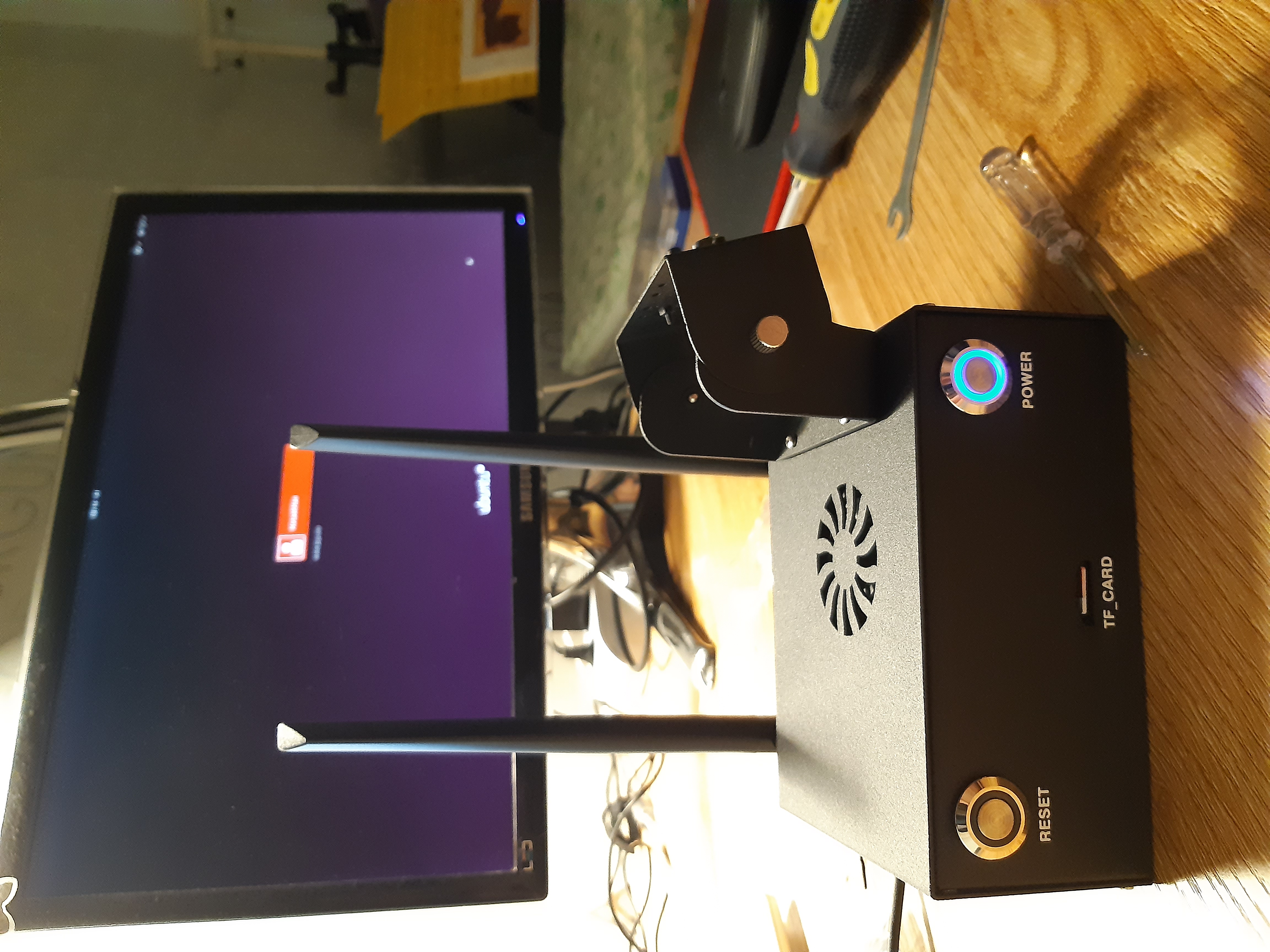
다행히 전원이 잘 들어온다.

다른 주변 기기들도 꽂아봤다. 어딘가 맞지 않는 곳 없이 잘 들어간다.
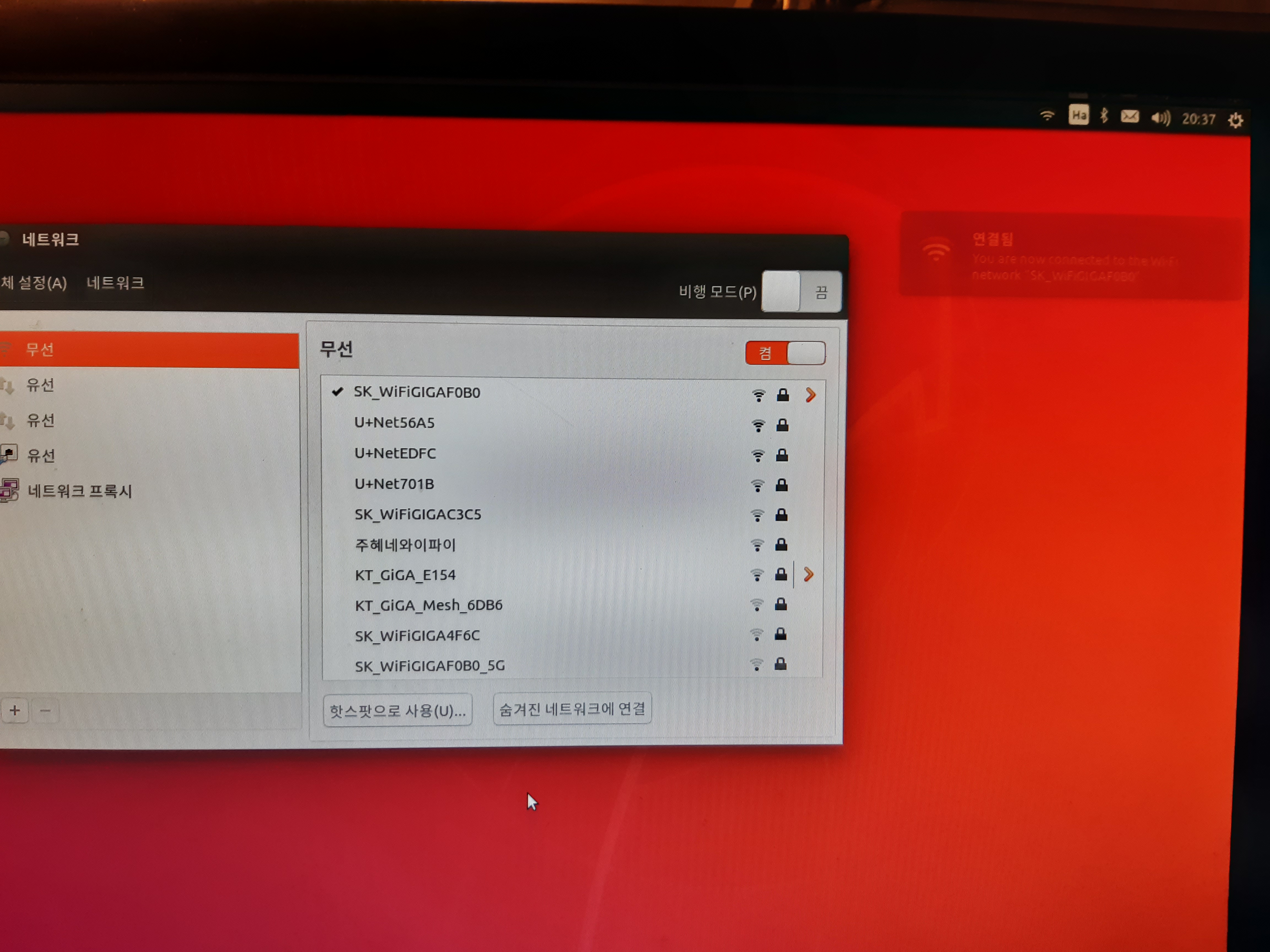
와이파이도 잘 잡힌다. 안테나 덕분에 와이파이 기기에서 방까지 거리가 좀 있는데도 4칸 중 3칸이 뜬다.
카메라 테스트
드디어 카메라를 써본다. terminal에 cheese를 입력하면 설치된 프로그램이 실행되면서 카메라를 확인할 수 있다.
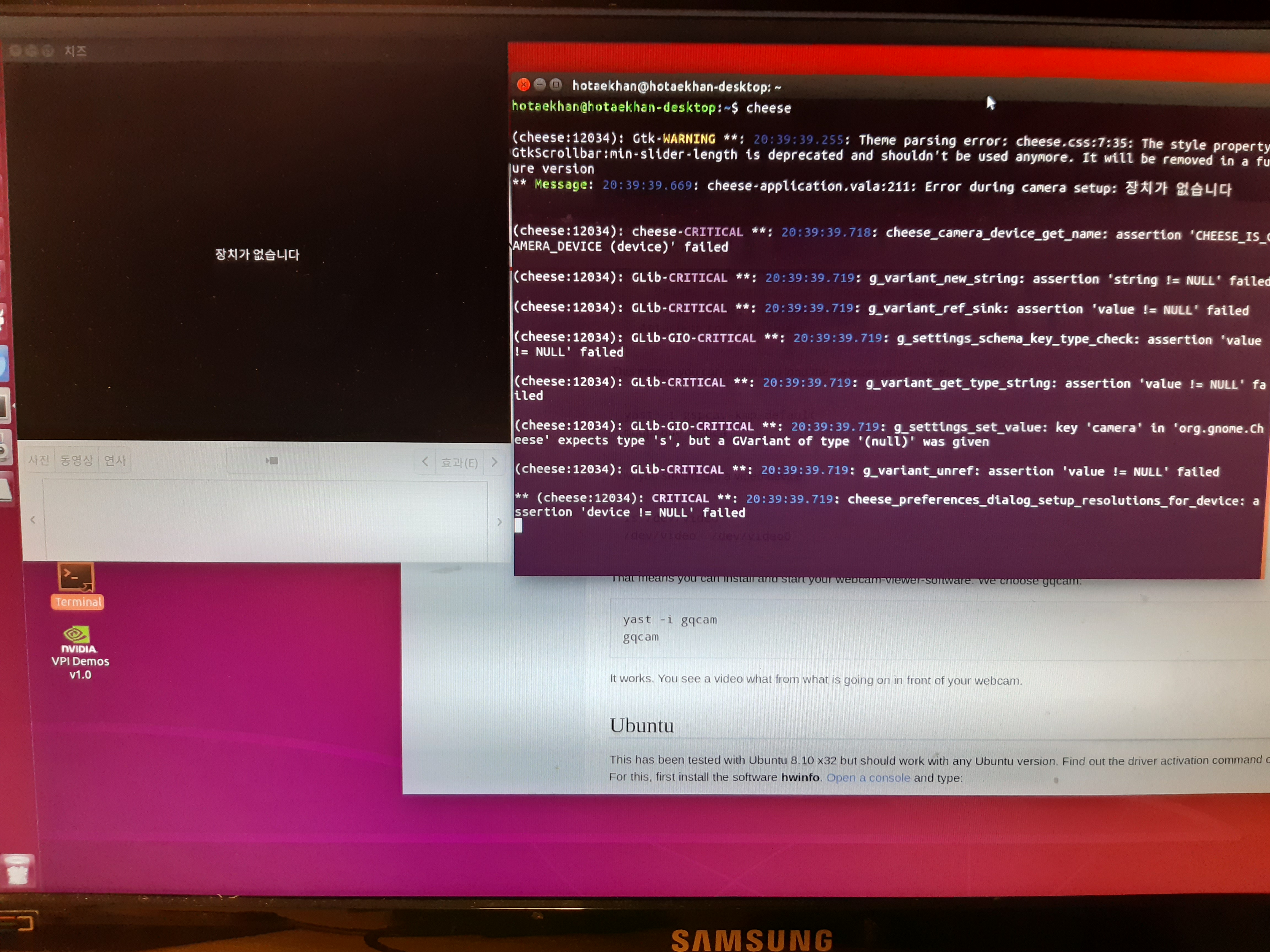
어?
장치가 없다는 메시지가 출력된다. 역시 아까 꺾인게 문제였나 싶었지만 침착하고 다른 방법을 찾아봤다.
Solution 1. 소프트웨어 업데이트 해보기
그래 업데이트가 문제였을 것이다.
Ryan 라즈베리파이 도전기 : 3. 카메라 오류 발생 및 해결방법
제목이 딱 좋다. 글에서 겪는 문제는 나와 정확히 같지 않지만 업데이트 하는 일이 뭐 어려운 일인가?
$sudo apt-get update && sudo apt-get upgrade -y터미널에서 뭐가 막 된다. 해결되는 것 같다.
&cheese'장치가 없습니다'
Solution 2. 유튜버가 배포하는 소프트웨어 실행해보기
Jetson Nano를 주로 다루는 JetsonHacks라는 유튜버가 있다.
그 채널의 영상 중 JETSON NANO + RASPBERRY PI CAMERA라는 튜토리얼 영상을 참고했다.
카메라를 Jetson Nano에 연결하는 것부터 나오는데 내가 선 꺾어가면서 한 방법보다 안전한 방법이 있었다. (1분 32초 쯤)
이 영상에서 github을 통해 python 소스 코드를 배포하고 있었고 그 중에 하나인 simple_camera.py를 실행시켰더니 아래와 같이 카메라가 작동했다.
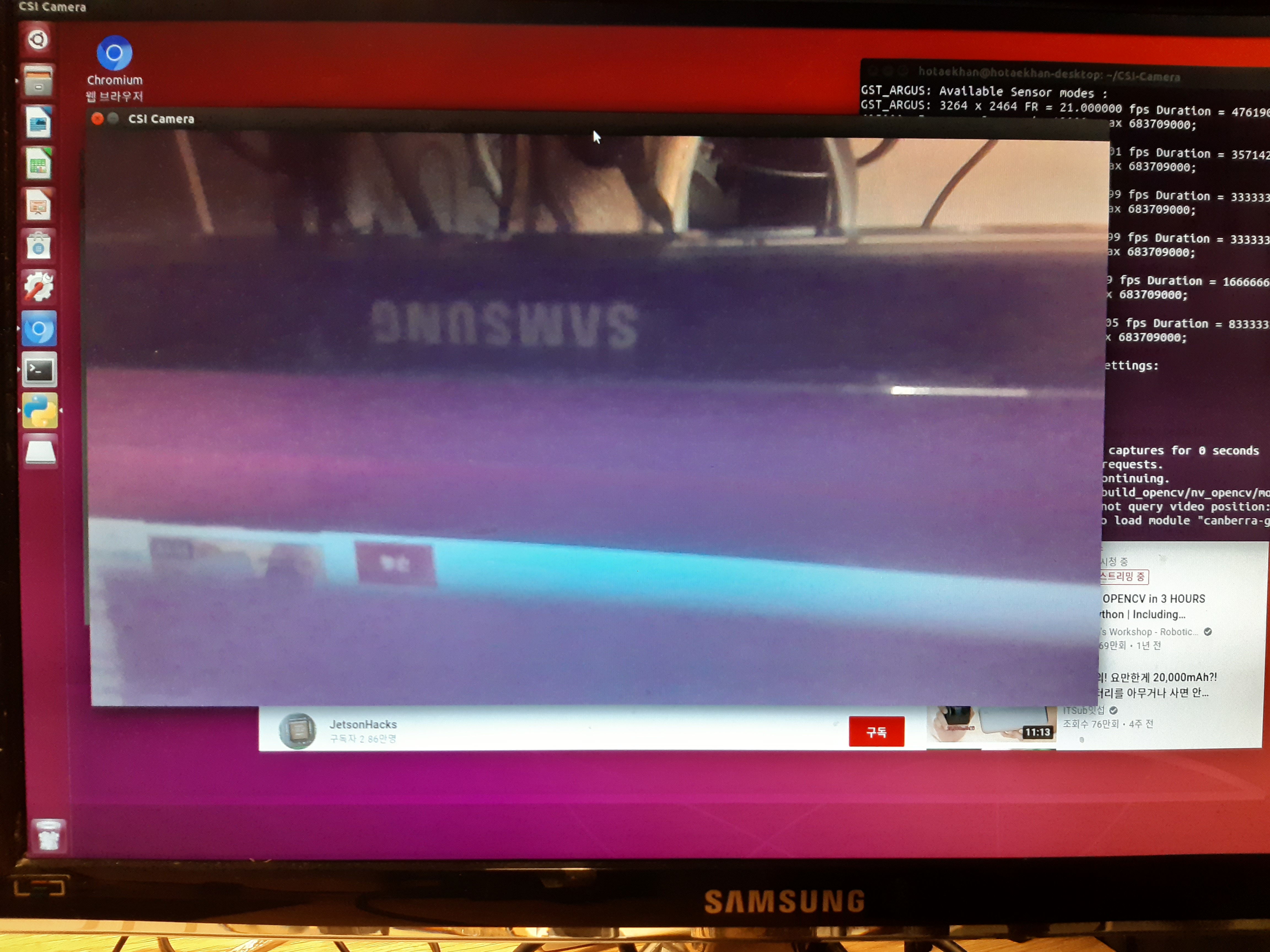
와!
거꾸로 보이긴 하지만 나는 우선 작동하는지만 확인하자는 생각이었다.
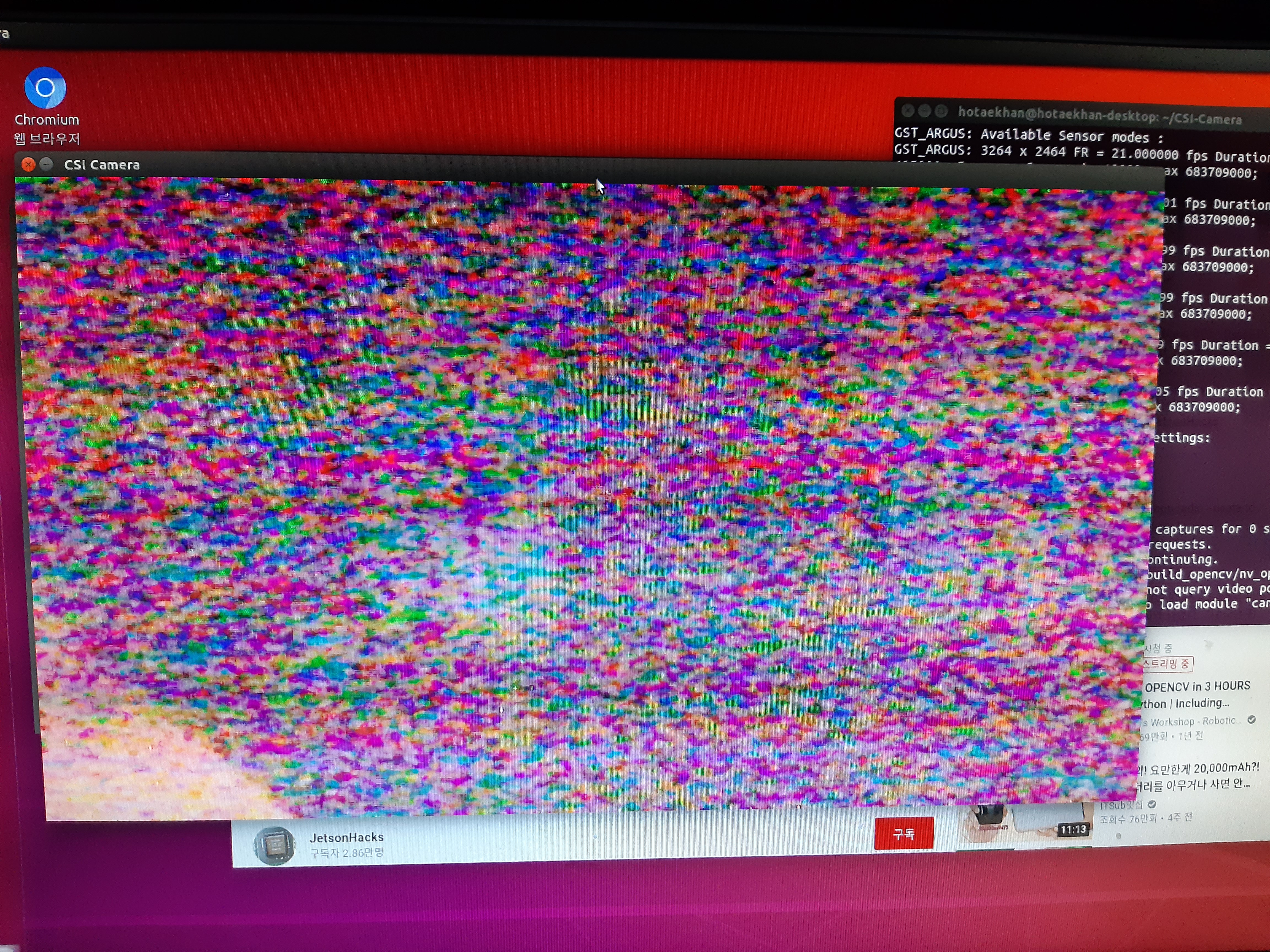
카메라를 허공을 비추게 한 상태에서 전등을 모두 꺼봤더니 노이즈만 보인다.\
카메라 보호 필름을 안 떼준게 생각나서 떼었는데도 큰 차이가 없다.
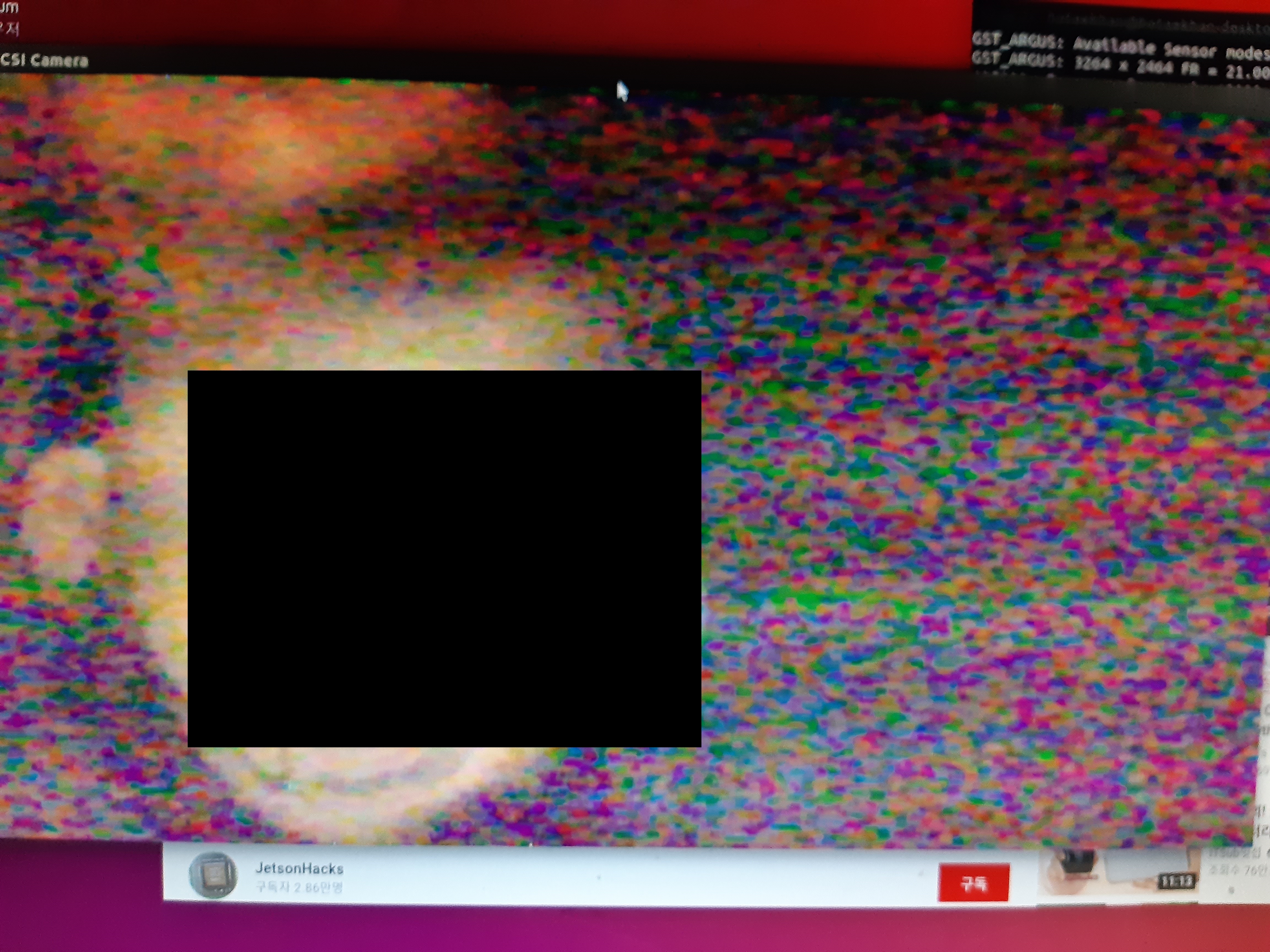
비출 대상이 없어서 그런가 싶어서 얼굴 쪽으로 카메라를 돌리니 얼굴이 촬영되긴 한다.
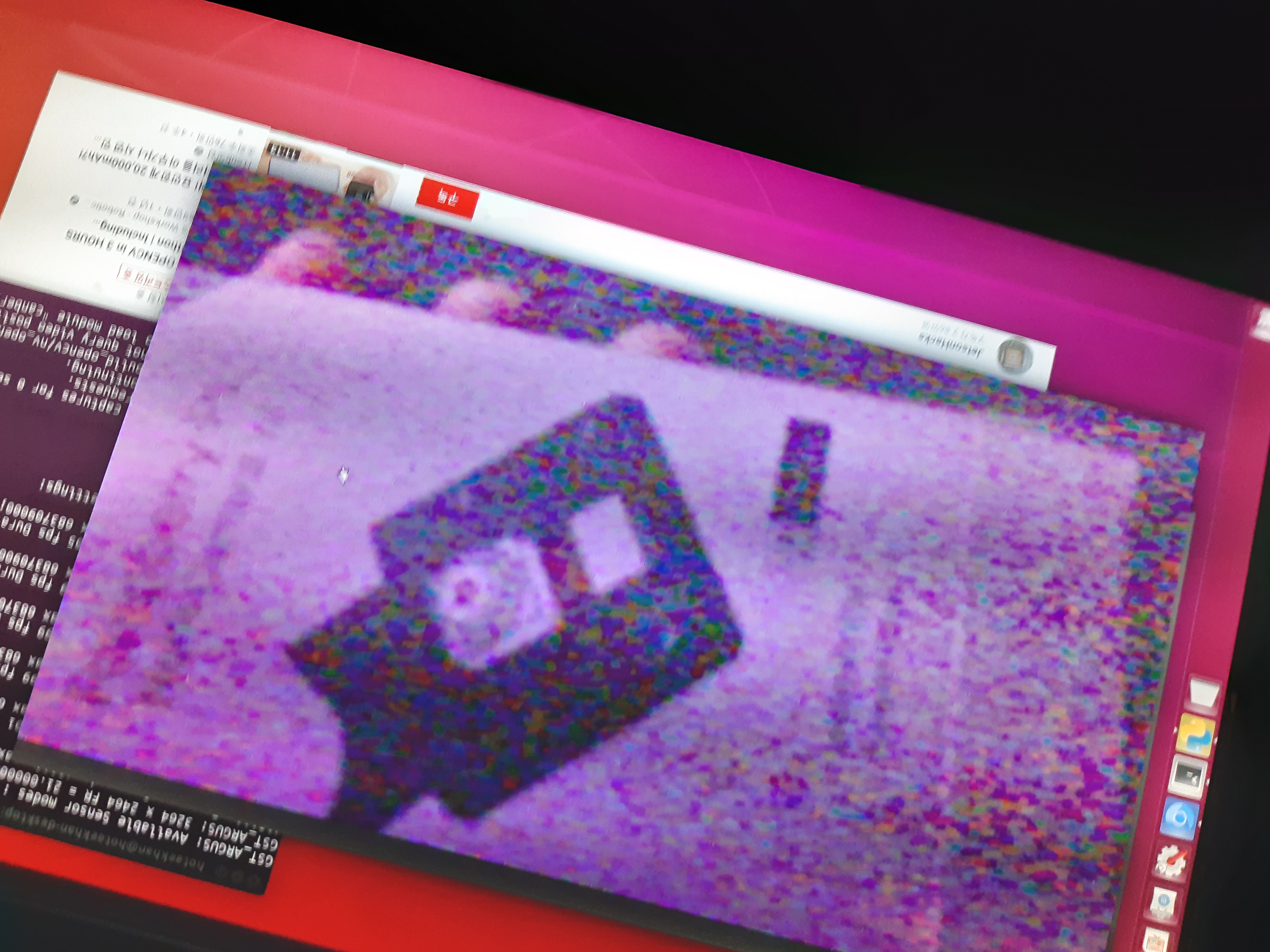
파이 카메라 커버를 비춘 모습. 형체를 거의 알아보기 힘들다.
개선해야 할 문제가 생겼다. 할 수 있겠지?
마치며
요새 작업 속도가 매우 더디다.
배송 온 지가 며칠이 지났는데 이제야 케이스 조립을 완료하다니
블로그 포스팅을 하기 위해 참고한 사이트를 Jetson Nano의 공유 폴더에 저장해 놓았었다. 그래서 글을 쓰면서 노트북에서 공유 폴더에 접근하려는데 아래와 같은 오류가 발생하면서 접근이 불가했다.
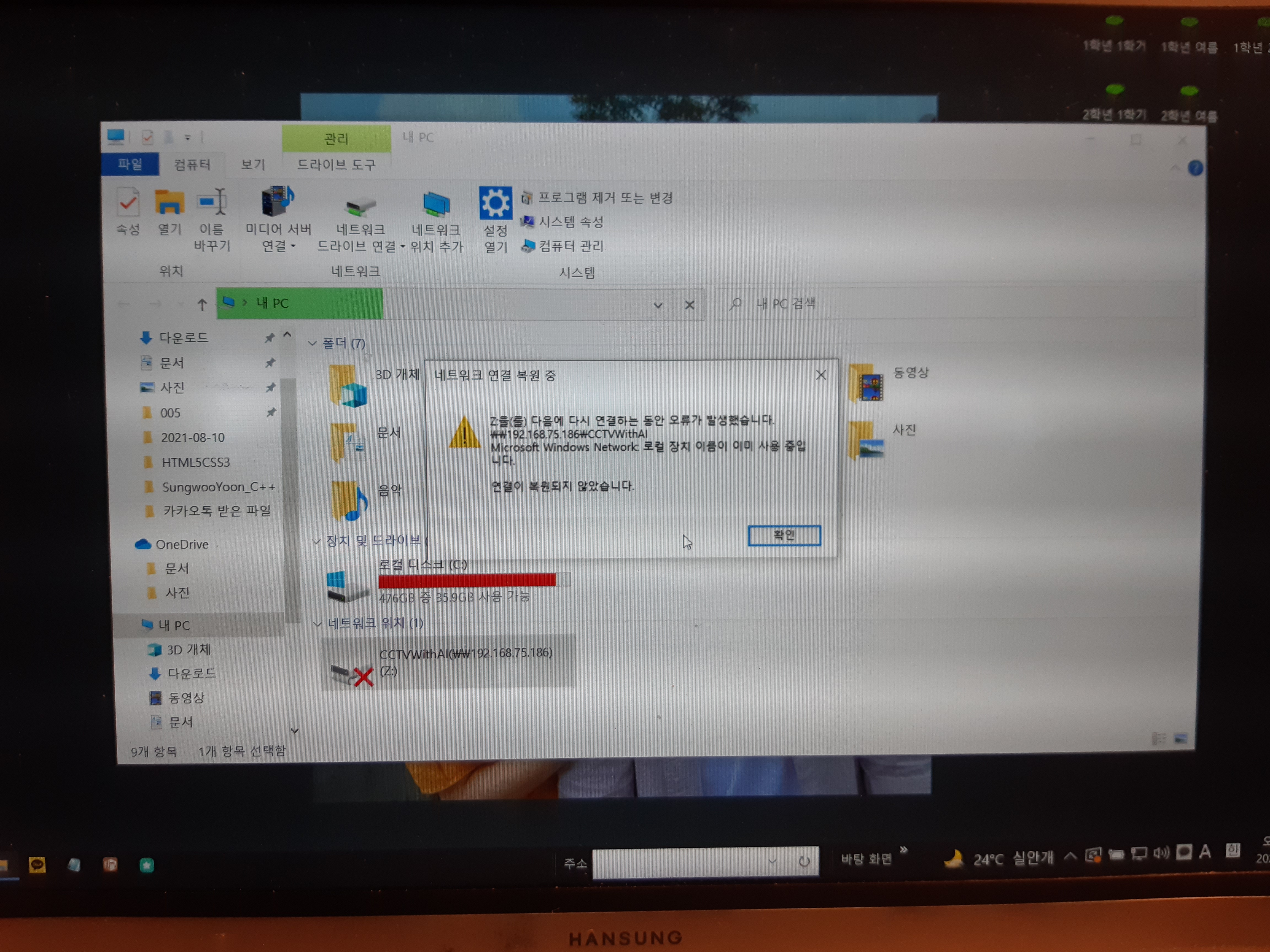
이건 또 뭔일이람.. 시간이 늦어서 여유될 때 고쳐봐야겠다.